Sega CD ကို Steam Deck တွင် ဖွင့်ပါ- လွယ်ကူသောလမ်းညွှန်
ဤလမ်းညွှန်တွင် EmuDeck ကို အသုံးပြု၍ သင်၏ Steam Deck တွင် သင်၏ Sega CD ဂိမ်းများကို မည်သို့ကစားရမည်ကို ပြသထားသည်။ ကနဦးစဖွင့်သတ်မှတ်မှုမှအစ-မွမ်းမံမှုနောက်ပိုင်းပြဿနာများကိုဖြေရှင်းခြင်းအထိ အရာအားလုံးကို အကျုံးဝင်မည်ဖြစ်သည်။
အမြန်လင့်များ
Sega CD (သို့မဟုတ် Mega CD) သည် Sega Genesis/Megadrive ကို ပိုမိုကောင်းမွန်စေပြီး ပိုမိုကောင်းမွန်သော အသံနှင့် FMV စွမ်းရည်များဖြင့် CD-based ဂိမ်းများကို ပေါင်းထည့်ပါသည်။ ကြီးမားသောအောင်မြင်မှုမဟုတ်သော်လည်း၊ ၎င်းသည် ဂိမ်း၏အနာဂတ်ကို အရိပ်အမြွက်ပြသပေးသည်။ Steam Deck ရှိ EmuDeck သည် ဤခေတ်ကို ပြန်လည်လည်ပတ်နိုင်စေပါသည်။
Michael Llewellyn မှ ဇန်နဝါရီ 9 ရက်၊ 2025 တွင် အပ်ဒိတ်လုပ်ထားသည်- ယခု လမ်းညွှန်ချက်တွင် EmuDeck developer များမှ အကြံပြုထားသော Decky Loader နှင့် Power Tools နှင့် Steam Deck အပ်ဒိတ်ပြီးနောက် Decky Loader ပြုပြင်ခြင်းအတွက် လမ်းညွှန်ချက်များ ပါဝင်သည်။
ဆော့ဖ်ဝဲအင်ဂျင်နီယာမုဒ်နှင့် တပ်ဆင်မှုကြိုတင် အကြံပြုချက်များ
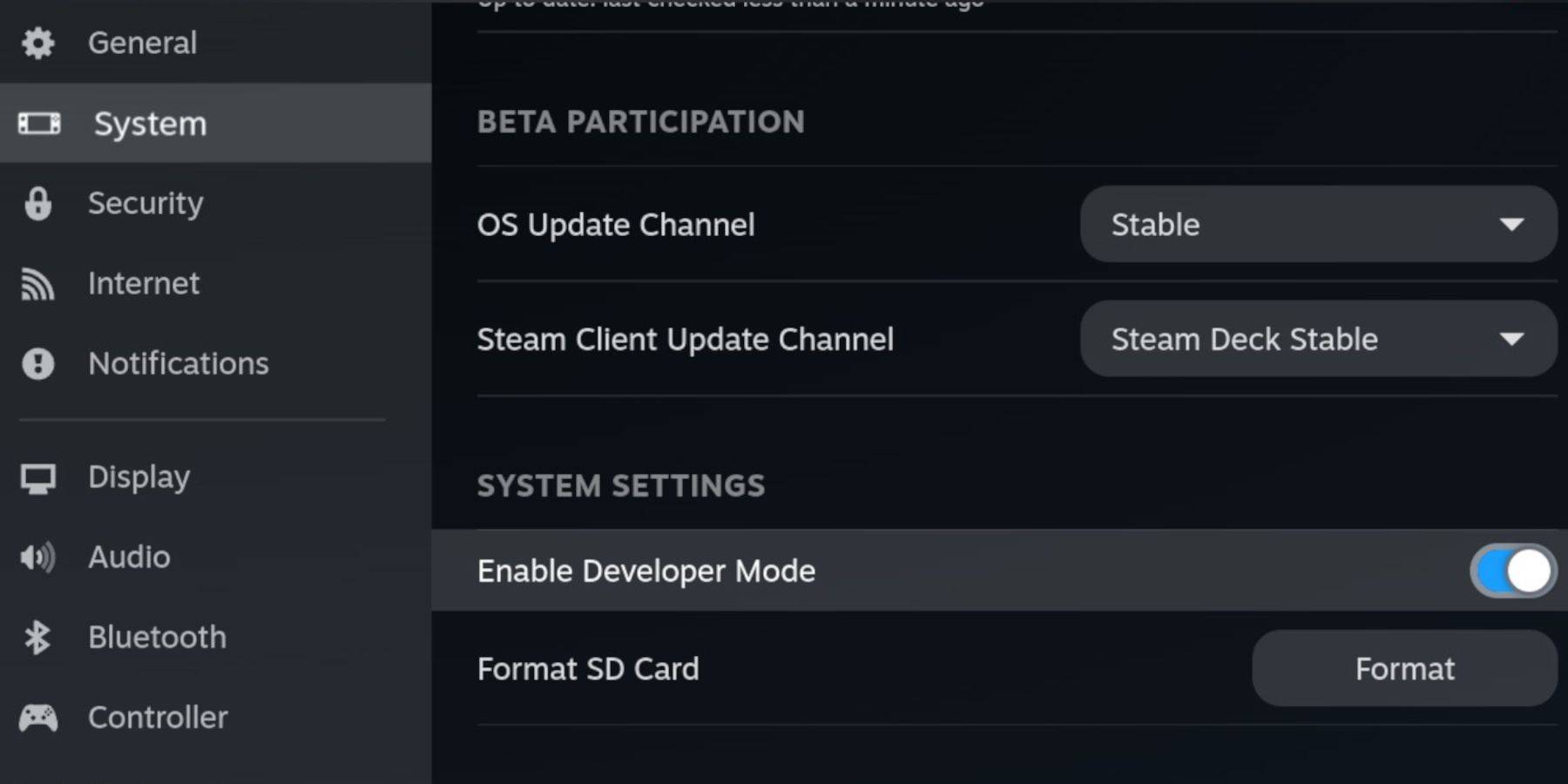 EmuDeck ကို မထည့်သွင်းမီ Developer Mode နှင့် CEF Remote Debugging ကိုဖွင့်ပါ ။
EmuDeck ကို မထည့်သွင်းမီ Developer Mode နှင့် CEF Remote Debugging ကိုဖွင့်ပါ ။
ဆော့ဖ်ဝဲရေးသားသူမုဒ်ကို ဖွင့်ခြင်း
- သင်၏ Steam Deck ကို ပါဝါဖွင့်ပါ။
- Steam Menu (Steam ခလုတ်) ကိုဝင်ပါ။
- System> Developer Mode သို့သွား၍ ၎င်းကိုဖွင့်ပါ။
- ဆော့ဖ်ဝဲရေးသားသူမီနူးကိုဖွင့်ပြီး CEF အဝေးထိန်းအမှားရှာပြင်ခြင်းကိုဖွင့်ပါ။
- ပါဝါမီနူး (Steam ခလုတ်) ကိုဝင်ရောက်ပြီး Desktop မုဒ်သို့ပြောင်းပါ။
မရှိမဖြစ်နှင့် အကြံပြုထားသော ဟာ့ဒ်ဝဲ/ဆော့ဖ်ဝဲ
- EmuDeck နှင့် ဂိမ်းများအတွက် မြန်နှုန်းမြင့် A2 microSD ကတ်။
- Steam Deck တွင် SD ကတ်ကို ဖောမတ်ဖော်ပါ။
- Sega CD ROM နှင့် BIOS ဖိုင်များကို တရားဝင်ရရှိထားသည်။
- ချန်လှပ်ထားနိုင်သည်- ဖိုင်စီမံခန့်ခွဲမှုပိုမိုလွယ်ကူစေရန် ကီးဘုတ်နှင့် မောက်စ်။
သင်၏ SD ကတ်ကို ဖော်မတ်လုပ်ခြင်း
- microSD ကတ်ကို ထည့်ပါ။
- Steam မီနူးကိုဖွင့်ပြီး Storage သို့သွားကာ SD ကတ်ကို ဖော်မတ်လုပ်ပါ။
EmuDeck ကိုဒေါင်းလုဒ်လုပ်နေသည်
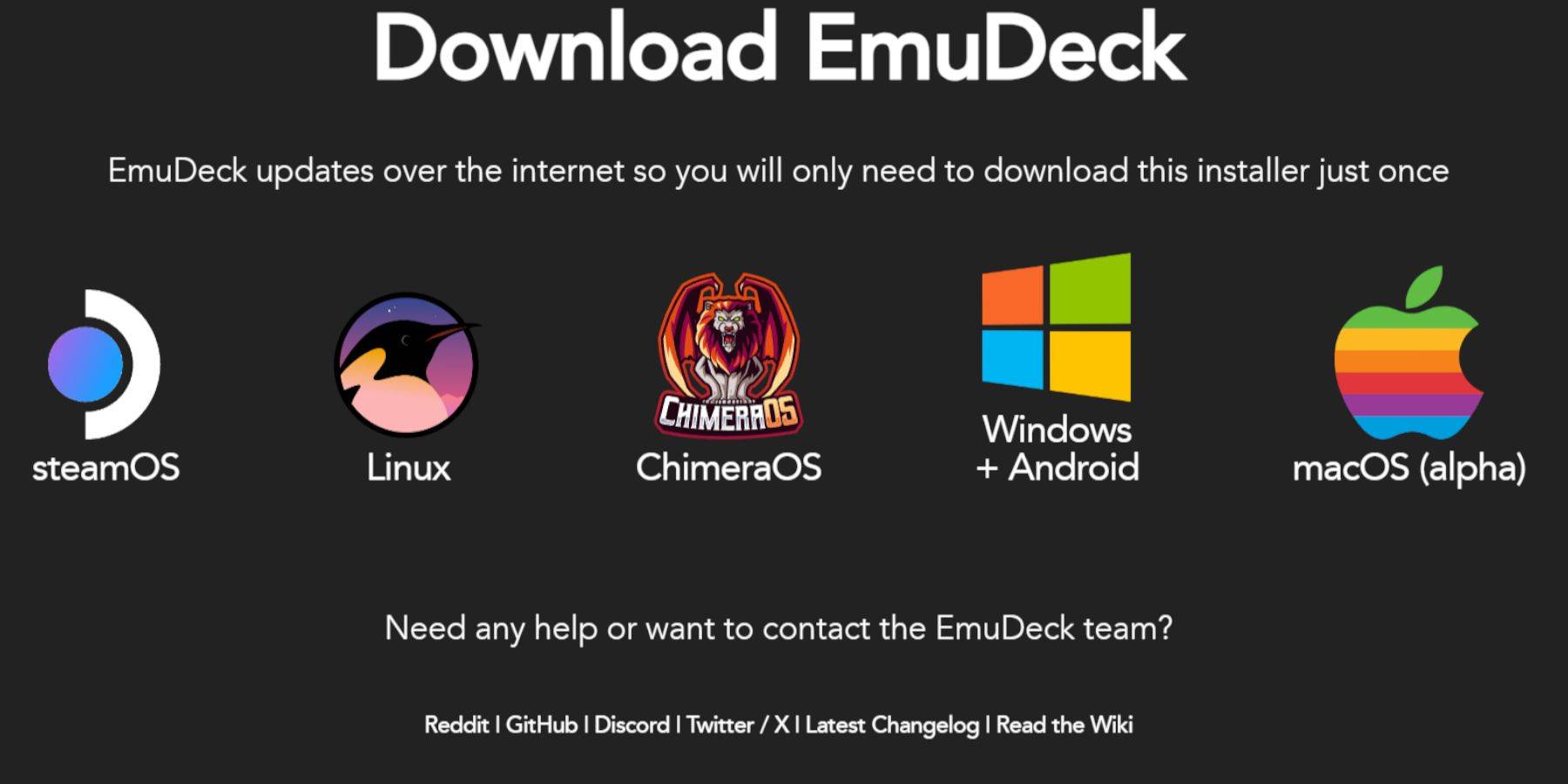
- Steam ခလုတ်ကို နှိပ်ပါ၊ ပါဝါကို ရွေးချယ်ပြီး Desktop မုဒ်သို့ ပြောင်းပါ။
- ဘရောက်ဆာ (Discovery Store မှ) ဒေါင်းလုဒ်လုပ်ပြီး EmuDeck ကိုဒေါင်းလုဒ်လုပ်ပါ။
- ဒေါင်းလုဒ်လုပ်နေစဉ် Steam OS ဗားရှင်းကို ရွေးပါ။
- ထည့်သွင်းသူအား ဖွင့်ပါ၊ စိတ်ကြိုက်ရွေးချယ်ပါ၊ သင်၏ SD ကတ်ကို ရွေးချယ်ပါ။
- ပစ်မှတ်အဖြစ် Steam Deck ကို ရွေးပါ။
- RetroArch၊ MelonDS၊ Steam ROM Manager၊ နှင့် Emulation Station (သို့မဟုတ် emulator အားလုံးကို ရွေးပါ)။
- Finalize ကိုရွေးချယ်ခြင်းဖြင့် တပ်ဆင်မှုကို အပြီးသတ်ပါ။
Sega CD ဖိုင်များ လွှဲပြောင်းခြင်း
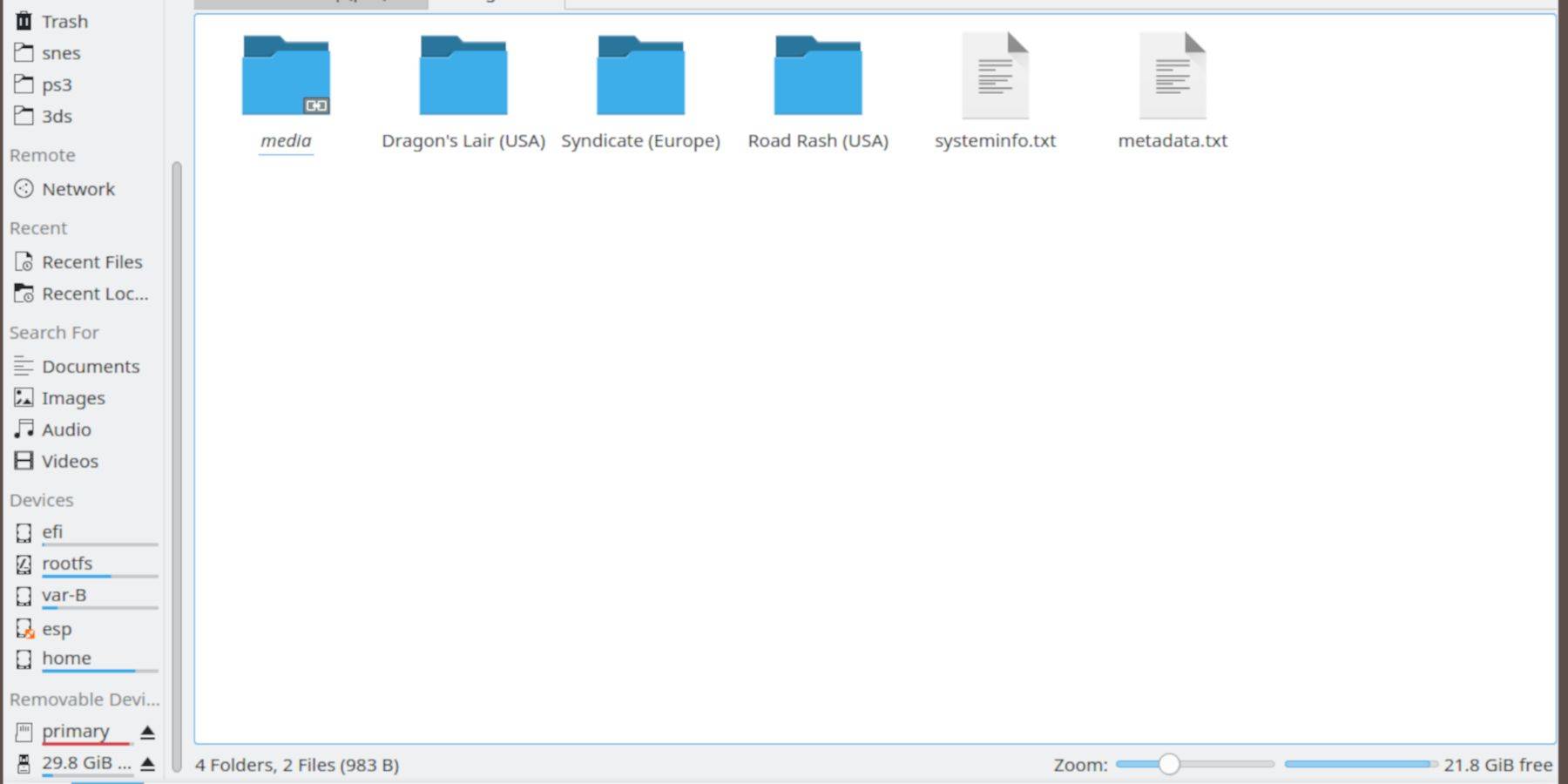 သင်၏ ROM နှင့် BIOS ဖိုင်များကို မှန်ကန်သော ဖိုင်တွဲများသို့ ရွှေ့ပါ။
သင်၏ ROM နှင့် BIOS ဖိုင်များကို မှန်ကန်သော ဖိုင်တွဲများသို့ ရွှေ့ပါ။
BIOS ဖိုင်များကို လွှဲပြောင်းခြင်း
- Dolphin File Browser ကို Desktop မုဒ်တွင်ဖွင့်ပါ။
- ပင်မ SD ကတ်ကို ရွေးပါ။
- Emulation> BIOS သို့သွား၍ သင်၏ BIOS ဖိုင်များကို လွှဲပြောင်းပါ။
Sega CD ROM များကို လွှဲပြောင်းခြင်း
- မူလတန်း > Emulation > ROMS > segaCD (သို့မဟုတ် megaCD) သို့သွားပါ။
- သင့် ROM များကို ဤဖိုင်တွဲသို့ လွှဲပြောင်းပါ။
Steam ROM Manager ဖြင့် ROM များထည့်ခြင်း
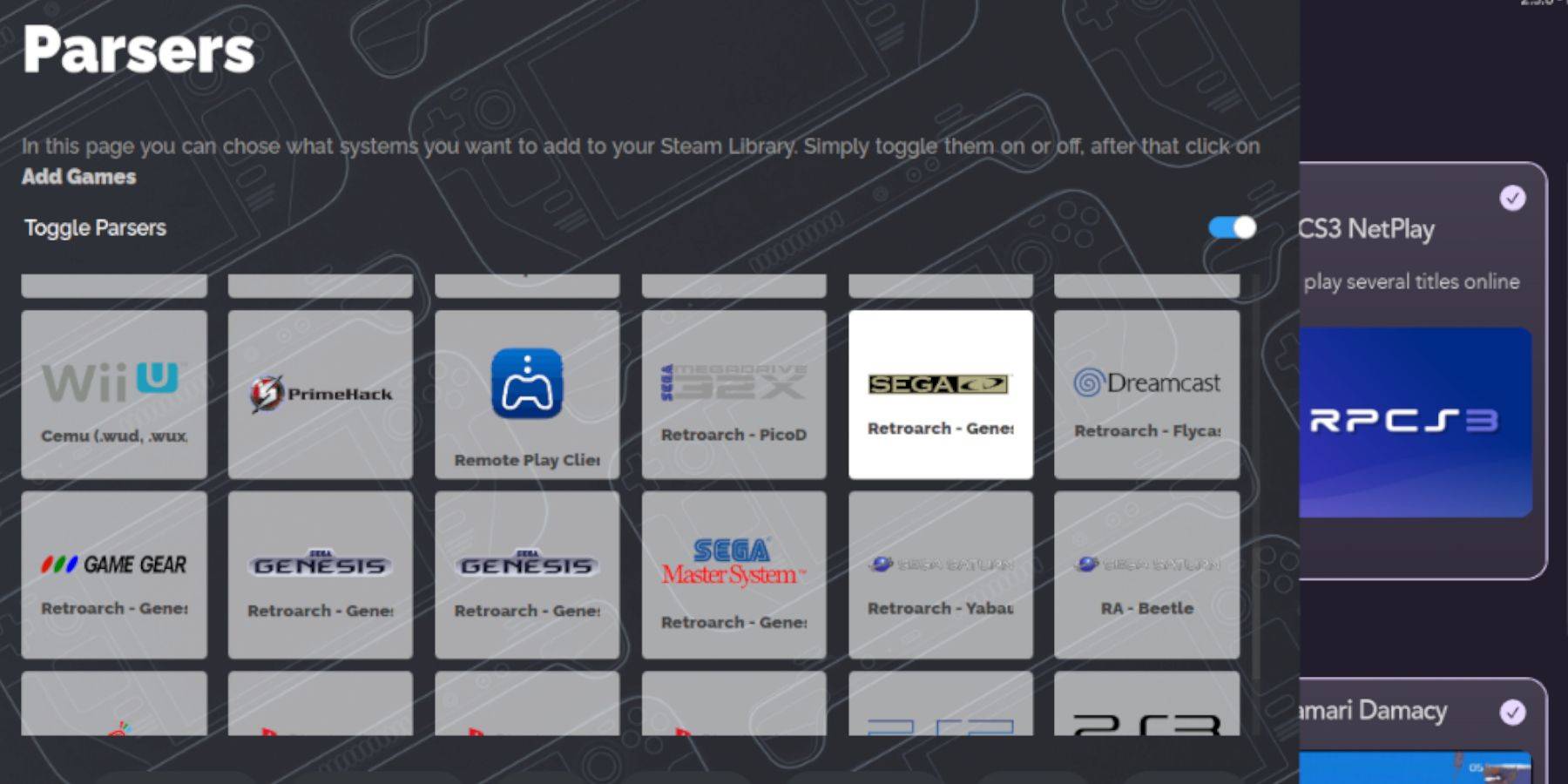 သင်၏ Sega CD ROM များကို Steam Deck ၏ဂိမ်းစာကြည့်တိုက်သို့ ထည့်ပါ။
သင်၏ Sega CD ROM များကို Steam Deck ၏ဂိမ်းစာကြည့်တိုက်သို့ ထည့်ပါ။
- EmuDeck ကိုဖွင့်ပါ၊ ထို့နောက် Steam ROM Manager။
- Next ကိုနှိပ်ပါ၊ ထို့နောက် Nintendo DS ဝင်းဒိုးနှစ်ခုလုံးကို နှိပ်ပါ (တောင်းဆိုပါက)။
- ဂိမ်းများထည့်ရန် ရွေးပါ၊ ထို့နောက် Parse။
- Steam ROM Manager သည် သင့်ဂိမ်းများနှင့် ကာဗာများကို ပြင်ဆင်ပေးပါမည်။
ပျောက်ဆုံးနေသော ကာဗာများကို ဖြေရှင်းနေသည်
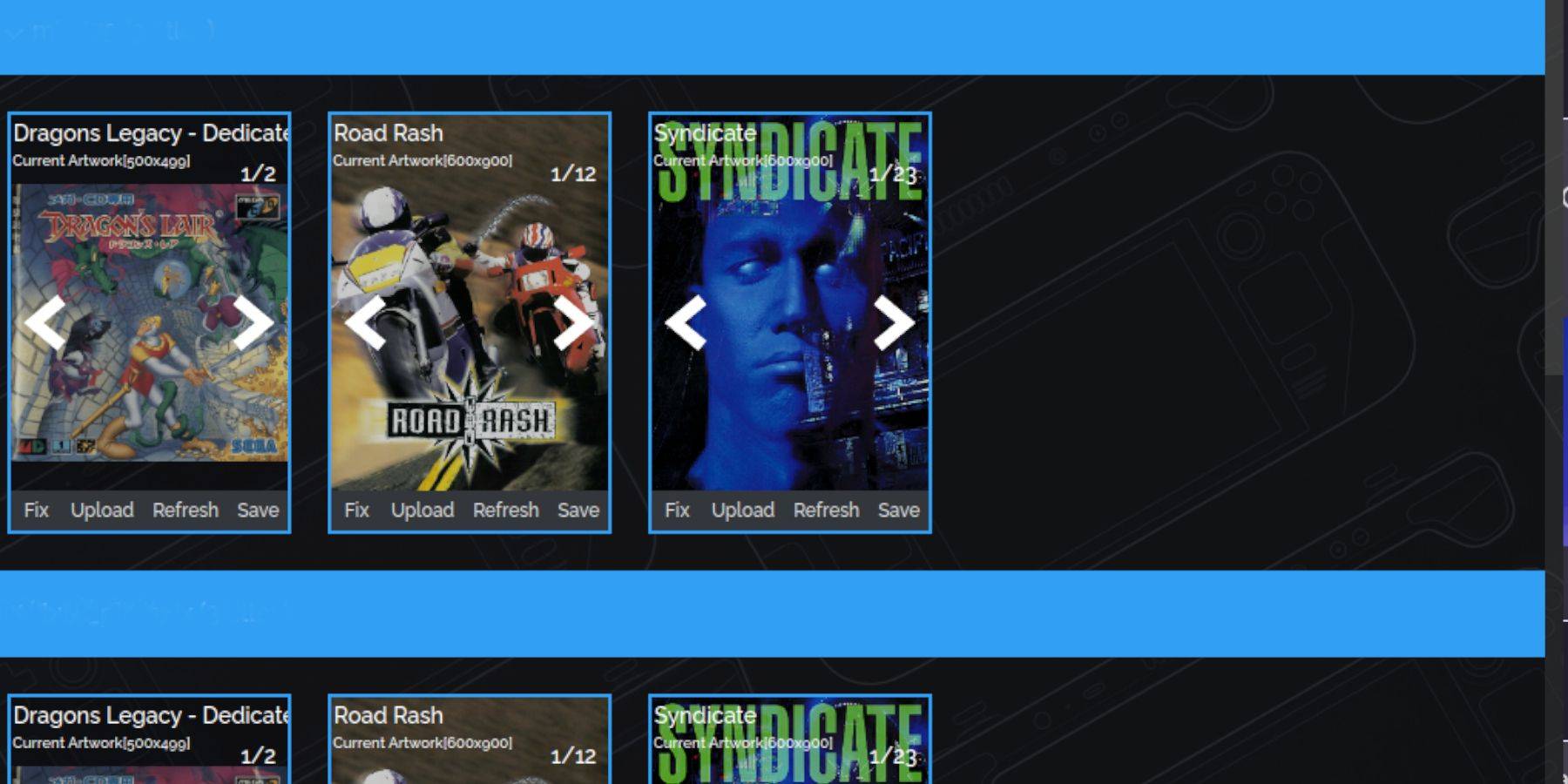 Steam ROM Manager သည် များသောအားဖြင့် အဖုံးများကို တွေ့ရသော်လည်း အချို့မှာ ပျောက်ဆုံးသွားနိုင်သည်။
Steam ROM Manager သည် များသောအားဖြင့် အဖုံးများကို တွေ့ရသော်လည်း အချို့မှာ ပျောက်ဆုံးသွားနိုင်သည်။
- အဖုံးများ ပျောက်ဆုံးပါက၊ ပြင်ဆင်ရန် ကိုရွေးချယ်ပါ။
- ဂိမ်းခေါင်းစဉ်ကို ရှာပါ။
- အဖုံးကို ရွေးပြီး Save and Close ကိုနှိပ်ပါ။
ဒေါင်းလုဒ်လုပ်ထားသော ကာဗာများထည့်ခြင်း
SRM မတွေ့ပါက-
- Upload ကိုနှိပ်ပါ။
- သင့်ပုံကို ထည့်ပြီး Save and Close ကို ရွေးပါ။
- SRM ကိုပိတ်ပြီး ဂိမ်းမုဒ်သို့ ပြန်ပြောင်းပါ။
သင်၏ Sega CD ဂိမ်းများကို ကစားခြင်း
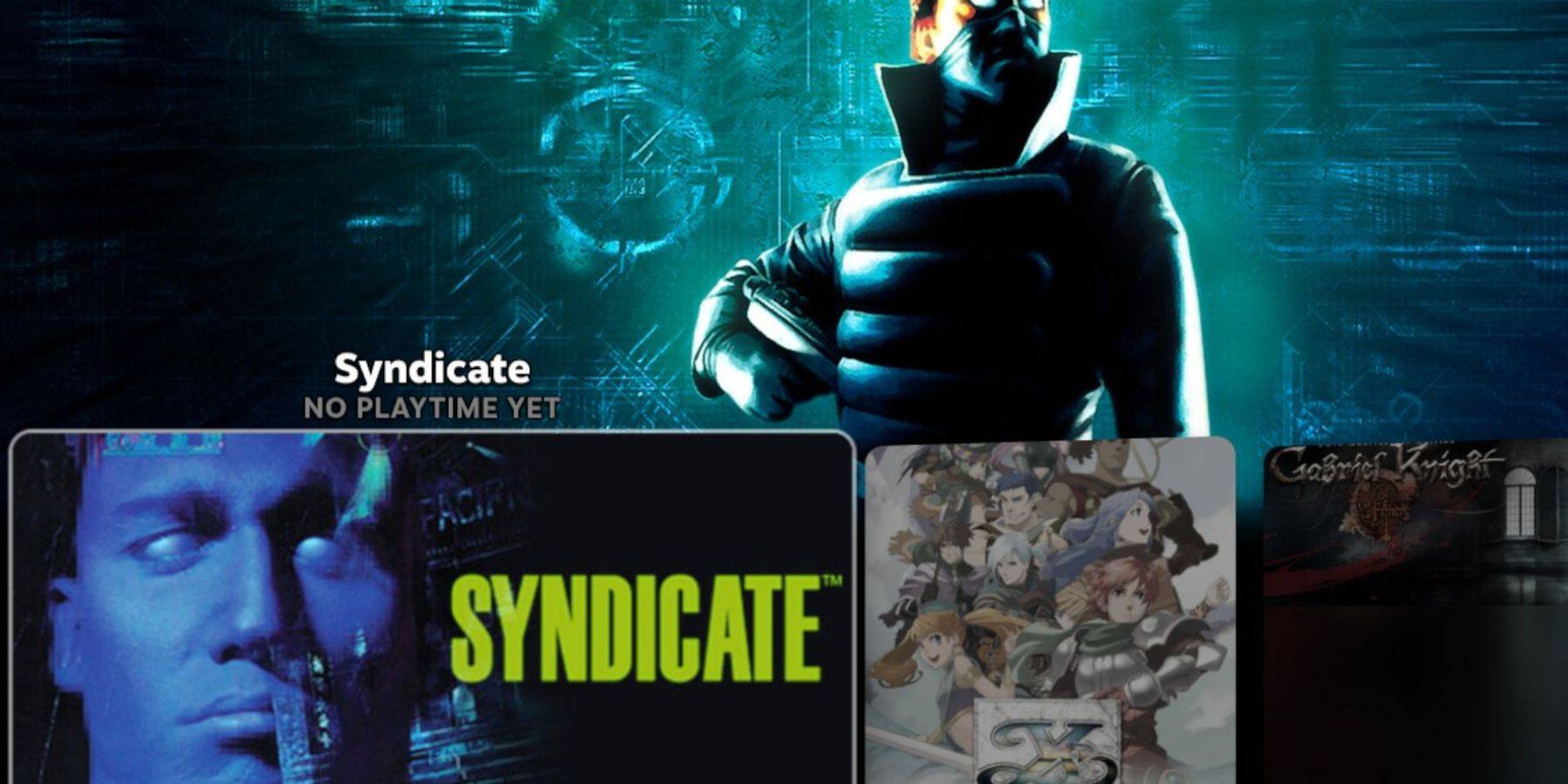 သင့်ဂိမ်းများကို ဝင်ရောက်ကစားပါ။
သင့်ဂိမ်းများကို ဝင်ရောက်ကစားပါ။
- ရေနွေးငွေ့ခလုတ်ကို နှိပ်ပါ၊ စာကြည့်တိုက်ကို ရွေးပါ၊ ထို့နောက် စုစည်းမှုများ။
- Sega CD ဖိုဒါကိုဖွင့်ပြီး သင့်ဂိမ်းများကိုဖွင့်ပါ။
Emulation Station ကိုအသုံးပြုခြင်း
Emulation Station သည် ဂိမ်းများကို စီမံခန့်ခွဲရန်အတွက် အထူးကောင်းမွန်ပြီး အထူးသဖြင့် Multi-disc ခေါင်းစဉ်များ
- Steam ခလုတ်ကို နှိပ်ပါ၊ Library ကို ရွေးပါ၊ ထို့နောက် Steam မဟုတ်သော။
- Emulation Station ကိုဖွင့်ပါ။
- ဒစ်အများအပြားဂိမ်းများအတွက်၊ Sega CD ကဏ္ဍသို့သွားပါ၊ Menu > Scraper > TheGamesDB ကိုရွေးချယ်ပါ၊ Sega CD ကိုရွေးချယ်ပြီး Start ကိုနှိပ်ပါ။
Decky Loader တပ်ဆင်ခြင်း
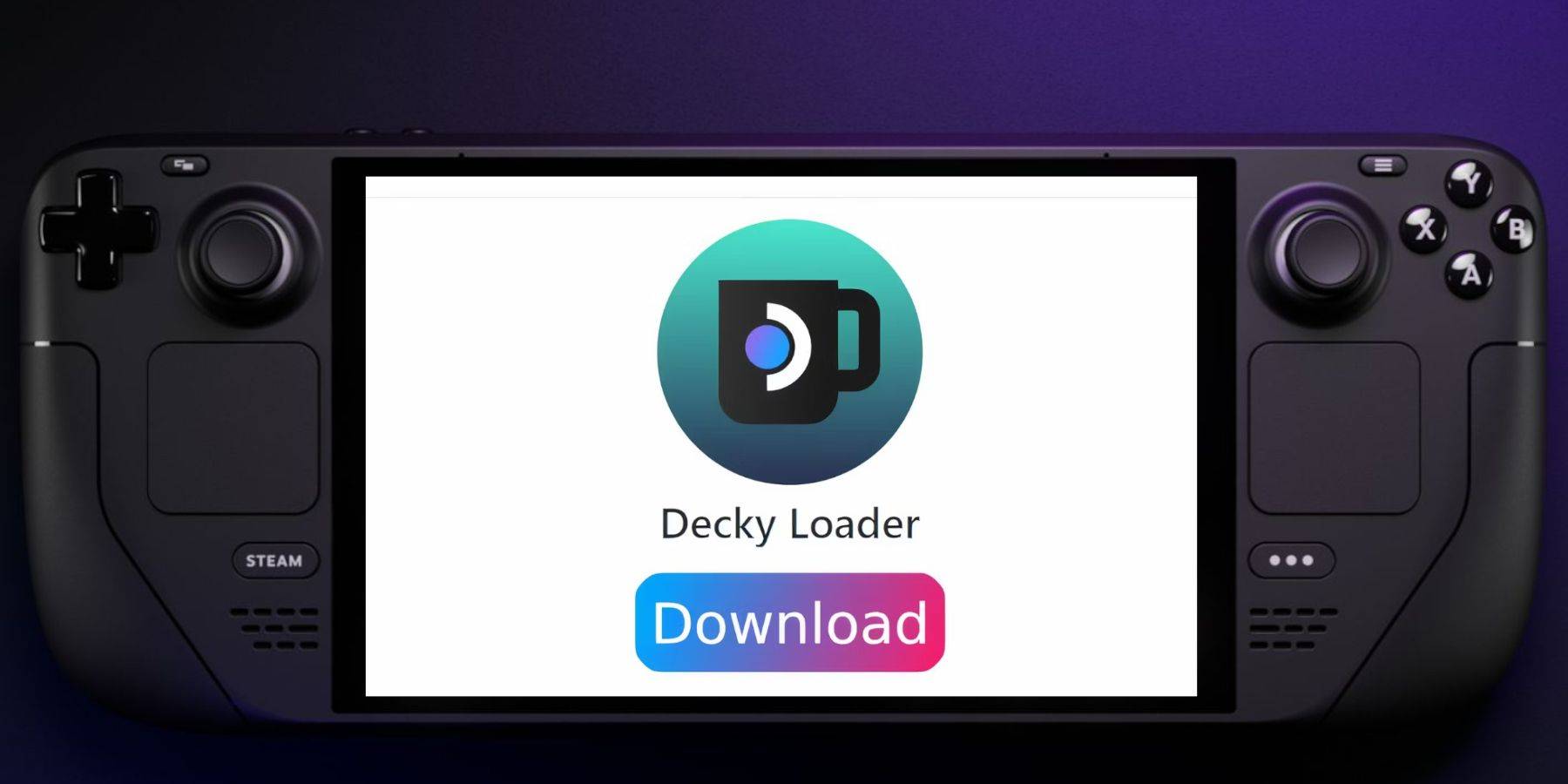 Power Tools အတွက် Decky Loader လိုအပ်ပါသည်။
Power Tools အတွက် Decky Loader လိုအပ်ပါသည်။
- ကီးဘုတ်နှင့် မောက်စ်ကို ချိတ်ဆက်ပါ (ချန်လှပ်ထားနိုင်သည်)။
- ဒက်စ်တော့မုဒ်သို့ ပြောင်းပါ။
- ၎င်း၏ GitHub စာမျက်နှာမှ Decky Loader ကို ဒေါင်းလုဒ်လုပ်ပါ။
- launcher ကို နှစ်ချက်နှိပ်ပြီး Recommended Install ကို ရွေးပါ။
- ဂိမ်းကစားမုဒ်တွင် Steam Deck ကို ပြန်လည်စတင်ပါ။
ပါဝါတူးလ်များ တပ်ဆင်ခြင်း
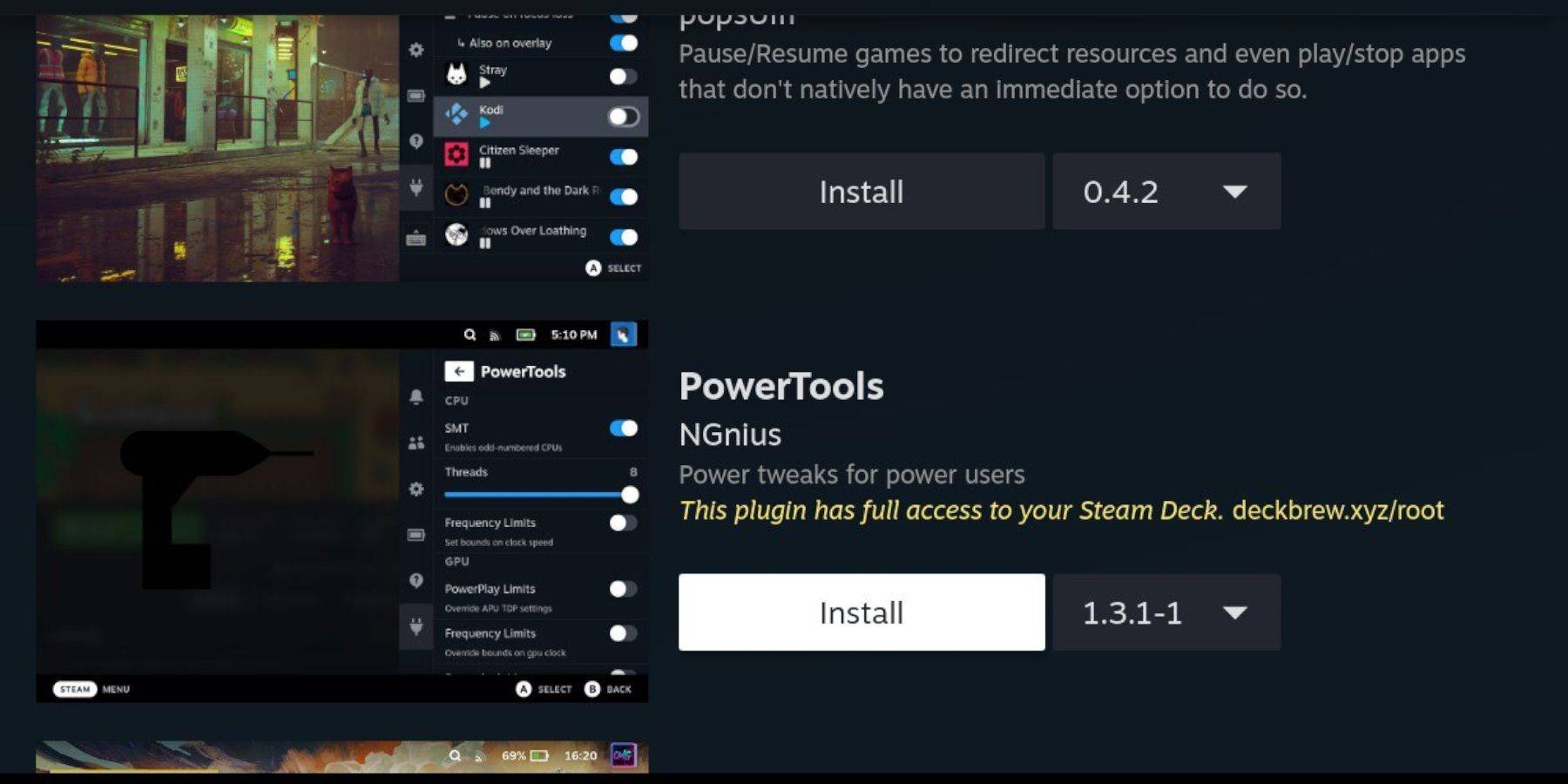 Decky Loader မှတစ်ဆင့် Power Tools ကို ထည့်သွင်းပါ။
Decky Loader မှတစ်ဆင့် Power Tools ကို ထည့်သွင်းပါ။
- ဂိမ်းကစားမုဒ်တွင် Decky Loader ပလပ်အင်ကို ဖွင့်ပါ။
- Decky Store သို့သွားပြီး Power Tools ကို ထည့်သွင်းပါ။
ပါဝါတူးလ်များ ဆက်တင်များကို ပိုမိုကောင်းမွန်အောင်ပြုလုပ်ခြင်း
- Sega CD ဂိမ်းကိုဖွင့်ပါ။
- Decky Loader မှတစ်ဆင့် Power Tools ကိုဖွင့်ပါ။
- SMT များကိုပိတ်ပါ၊ Threads များကို 4 အဖြစ်သတ်မှတ်ပါ။
- စွမ်းဆောင်ရည်မီနူးကိုဖွင့်ပါ၊ Advance View ကိုဖွင့်ပါ၊ Manual GPU Clock Control ကိုဖွင့်ပါ၊ GPU Clock Frequency ကို 1200 ဟုသတ်မှတ်ကာ ဂိမ်းတစ်ခုစီပရိုဖိုင်ကို သိမ်းဆည်းပါ။
Steam Deck Update ပြီးနောက် Decky Loader ပြဿနာဖြေရှင်းခြင်း
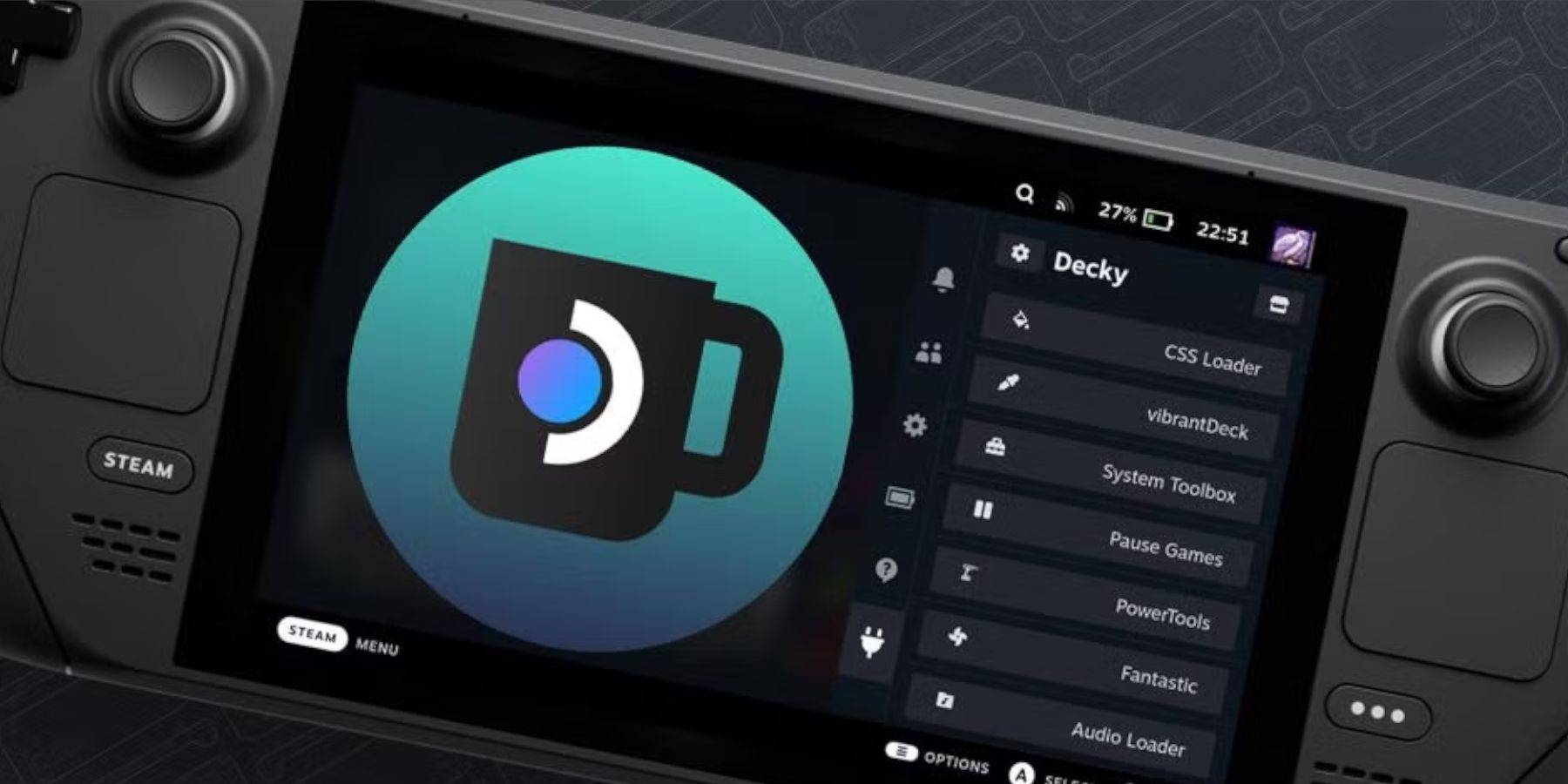 အပ်ဒိတ်တစ်ခုပြီးနောက် ပျောက်ဆုံးသွားပါက Decky Loader ကို ပြန်လည်ထည့်သွင်းပါ။
အပ်ဒိတ်တစ်ခုပြီးနောက် ပျောက်ဆုံးသွားပါက Decky Loader ကို ပြန်လည်ထည့်သွင်းပါ။
- ဒက်စ်တော့မုဒ်သို့ ပြောင်းပါ။
- GitHub မှ Decky Loader ကို ဒေါင်းလုဒ်လုပ်ပါ။
- 'Execute' ကို ရွေးပါ၊ သင်၏ sudo စကားဝှက်ကို ရိုက်ထည့်ပါ (သို့မဟုတ် တစ်ခုဖန်တီးပါ) နှင့် မျက်နှာပြင်ပေါ်ရှိ ညွှန်ကြားချက်များကို လိုက်နာပါ။
- ဂိမ်းကစားမုဒ်တွင် Steam Deck ကို ပြန်လည်စတင်ပါ။
၎င်းသည် လမ်းညွှန်ချက်ကို ပြီးမြောက်စေသည်။ သင်၏ Steam Deck တွင် သင်၏ Sega CD ဂိမ်းများကို ခံစားလိုက်ပါ။
-
နက်ရှိုင်းသောရေအောက်လောကသို့နက်ရှိုင်းသောရေအောက်လောကသို့ငုပ်ခြင်း, ဒီစိတ်လှုပ်ရှားစရာကောင်းတဲ့ရုပ်ရှင်အတွေ့အကြုံကိုလက်လွတ်မခံပါနဲ့။စာရေးသူ : Michael Mar 07,2025
-
ဤသုံးသပ်ချက်တွင်ပရဒိသုရာသီအတွက်ဖျက်လိုဖျက်ဆီးသူများအပြည့်အစုံပါ 0 င်သည်။ ပြပွဲသည်ဆွဲဆောင်မှုရှိသောဇာတ်ကြောင်းကိုကျွမ်းကျင်စွာလုပ်ခြင်း,စာရေးသူ : Emery Mar 06,2025
-
 Gangster Game Crime Simulatorဒေါင်းလုဒ်လုပ်ပါ။
Gangster Game Crime Simulatorဒေါင်းလုဒ်လုပ်ပါ။ -
 Fidget Trading-Pop it Fidgetဒေါင်းလုဒ်လုပ်ပါ။
Fidget Trading-Pop it Fidgetဒေါင်းလုဒ်လုပ်ပါ။ -
 Hexa Craftဒေါင်းလုဒ်လုပ်ပါ။
Hexa Craftဒေါင်းလုဒ်လုပ်ပါ။ -
 Dino Fear (demo)ဒေါင်းလုဒ်လုပ်ပါ။
Dino Fear (demo)ဒေါင်းလုဒ်လုပ်ပါ။ -
 Bee Robot Car Transform Gamesဒေါင်းလုဒ်လုပ်ပါ။
Bee Robot Car Transform Gamesဒေါင်းလုဒ်လုပ်ပါ။ -
 8 Words Apart in a Photoဒေါင်းလုဒ်လုပ်ပါ။
8 Words Apart in a Photoဒေါင်းလုဒ်လုပ်ပါ။ -
 Pancake Runဒေါင်းလုဒ်လုပ်ပါ။
Pancake Runဒေါင်းလုဒ်လုပ်ပါ။ -
 Zombies DNAဒေါင်းလုဒ်လုပ်ပါ။
Zombies DNAဒေါင်းလုဒ်လုပ်ပါ။ -
 Pop It Chocolate Pops! Poppopsဒေါင်းလုဒ်လုပ်ပါ။
Pop It Chocolate Pops! Poppopsဒေါင်းလုဒ်လုပ်ပါ။ -
 Frontline Strikeဒေါင်းလုဒ်လုပ်ပါ။
Frontline Strikeဒေါင်းလုဒ်လုပ်ပါ။
- Hitman Devs ၏ "Project Fantasy" သည် အွန်လိုင်း RPG များကို ပြန်လည်သတ်မှတ်ရန် မျှော်လင့်ထားသည်။
- The Elder Scrolls- ရဲတိုက်များကို မိုဘိုင်းတွင် ယခုရရှိနိုင်ပါပြီ။
- Minecraft ၏ 'In Your World' Mod- အေးစက်သောအပ်ဒိတ်
- Suda51 ၏နောက်ဆက်တွဲတစ်ခုရယူရန် Resident Evil Creator သည် Cult Classic, Killer7 ကို အလိုရှိသည်
- Fortnite အပ်ဒိတ်- နောက်ဆုံးပေါက်ကြားမှုတွင် လျှို့ဝှက်ဆန်းကြယ်သော ဒဏ္ဍာရီဆန်ဆန်အရာတစ်ခုကို တီးခတ်ထားသည်။
- Deadlock ဇာတ်ကောင်များ | သူရဲကောင်းအသစ်များ၊ ကျွမ်းကျင်မှုများ၊ လက်နက်များနှင့် ဇာတ်လမ်း
-
1Smart Shopping: ငွေစုရန်သိကောင်းစရာများနှင့်လှည့်ကွက်များ
-
2အလှအပအပလီကေးရှင်းများ - ပြန်လည်သုံးသပ်ခြင်းများနှင့်အကြံပြုချက်များ
-
3Android အတွက် အကောင်းဆုံး အက်ရှင်ဂိမ်းများ
-
4နစ်မြုပ်နေသော Single Player RPG အတွေ့အကြုံများ
-
5Android အတွက် အကောင်းဆုံး သေနတ်ပစ်ဂိမ်းများ
-
6သင်နှစ်သက်မည့်စွဲလမ်းစေသော ပေါ့ပေါ့ပါးပါးဂိမ်းများ









![[777Real]スマスロモンキーターンⅤ](https://images.0516f.com/uploads/70/17347837276766b2efc9dbb.webp)

